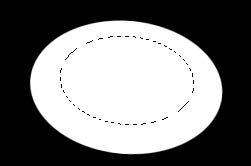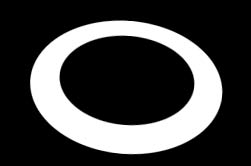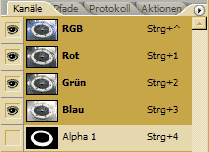|
| |
|
 |
Auswahltechnik In diesem Tutorial wird der helle Ring des Tankdeckels ausgewählt. Mit der hier erlernten Technik, kann man dann auch andere Auswahlen erstellen. Kreise und Ellipsen, sollten immer auf diese Weise ausgewählt werden. |
| |
|
 |
Mit dem elliptischen Auswahlwerkzeug ziehen wir eine Auswahl auf, die in etwa dem Außenrand des Tankdeckels entspricht. Setzen Sie das Auswahlwerkzeug oben links an und ziehen Sie es nach rechts unten. (Siehe Bild) |
| |
|
|
|
Wenn Sie fertig sind, bestätigen Sie den Vorgang durch Anklicken des Hakens oben rechts Alternativ kann man den Vorgang auch durch Doppelklick innerhalb des Rechtecks abschließen (aber nicht den Mittelpunkt anklicken, das ist der Drehpunkt, den man verschieben kann). Speichern Sie dann die Auswahl mit dem Menübefehl Auswahl/ Auswahl speichern ab. Wenn Sie keinen Namen vergeben, heißt die Auswahl standardmäßig "Alpha1". |
| |
|
|
|
|
| |
|
|
|
Wählen Sie in der Kanälepalette die zuvor gespeicherte Auswahl "Alpha1". Sie sehen nun ein Schwarz-weiß-Bild. Weiß steht für freigestellt, Schwarz für geschützt. Mit der noch aktiven Auswahl des inneren Kreises füllen Sie den Auswahlkanal mit schwarz. Schwarze Hintergrundfarbe einstellen bzw. überprüfen und Strg-Entf drücken.
|
| |
|
|
|
Der Auswahlkanal ist nun fertig und kann geladen werden. Mit der hier vorgestellten Methode, können auch weitere Auswahlen hinzugefügt werden. Stellen Sie sich die gespeicherten Auswahlen in der Kanälepalette vor als eine Art Schublade, in der Schablonen abgelegt werden. Wählt man einen dieser Auswahlkanäle aus, kann man die Schablone bearbeiten, indem man mit weißer Farbe transparente Bereiche definiert und mit schwarzer Farbe geschützte Bereiche festlegt. Klicken Sie nun wieder auf den oberen Kanal (RGB) der Kanäle Palette, um wieder zurück zum eigentlichen Bild zu kommen. (siehe Bild)
|
| |
|
|
|
Laden Sie die Auswahl mit Auswahl/ Auswahl laden. Sie können nun aus dieser Auswahl eine Ebene erstellen, den Farbton verändern, oder was anderes machen.
|
| |
|
|
|
Ich habe mir aus der Auswahl eine Ebene erstellt, diesen mit einem Farbverlauf gefüllt und eine Fülloption eingestellt. Kreisförmige Formen, welche auf Photos perspektivisch verzerrt werden, bilden immer eine Ellipse. Deswegen ist es immer das Beste, das elliptische Auswahlwerkzeug zu nehmen und dann die Auswahl zu transformieren. Alles andere funktioniert nicht gut. Es ist besser man hat die Ellipsenauswahl nicht richtig positioniert, als eine Auswahl zu erstellen, die zwar am Rand entlang geht, aber kleine Unebenheiten aufweist, denn das sieht das Auge sofort. Das Auge erkennt aber nicht so schnell, wenn die elliptische Form perspektivisch etwas abweicht.
|
| |
|
Wir fassen zusammen. Gespeicherte Auswahlen erscheinen in der Kanälepalette als Graustufenbild. Schwarz definiert geschützte Bereiche, weiß definiert freigestellte Bereiche, grau definiert halbtransparente Bereiche. Je heller, desto transparenter. Man kann sich die gespeicherten Auswahlen in der Kanälepalette vorstellen, wie eine Schublade, in der man Schablonen/ Auswahlen abgelegt hat. Wählt man einen Kanal aus, indem man ihn direkt anklickt, kann man die Auswahl wie jedes beliebige Graustufenbild mit allen zur Verfügung stehenden Mitteln bearbeiten. Am Ende kommt immer ein Graustufenbild dabei raus, welches man als Auswahl laden kann. Eine Auswahl zu laden ist das gleiche wie eine Schablone auf ein Bild zu legen. |
|
| ©
pastor pixel h t t p : / / w w w . p a s t o r p i x e l . d e |
|
 |
|